Урок №16 «Анимированный фон с цикличностью»
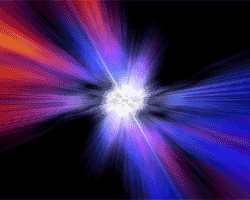
В данном уроке рассматривается использование плагина «IL Fractal Tunnel» из пакета «Image Lounge». И создание цикличности.
Шаг 1.
Создадим новую композицию длительностью 5 секунд, и в ней создадим новый слой. К этому слою применим плагин «IL Fractal Tunnel» со следующими настройками
Теперь сделаем копию только что созданного слоя, и поместим ее таким образом, чтобы данная копия начиналась на 4-й секунде, как показано на рисунке ниже
А также зададим параметр «Opacity» - «0%», и изменим его через 10 кадров на «100%». Нижний слой необходимо «обрезать» в позиции «0:00:04:10».
Шаг 2.
Так как композиция у нас длится 5 секунд, то у нас будет повтор кадра. Кадр в позиции «0:00:01:00» идентичен кадру в позиции «0:00:04:24». Благодаря этому, у нас появляется возможность сделать цикличность. Для этого поместим ранее созданную композицию в новую, длительностью 4 секунды. И установим ее таким образом, чтобы она заканчивалась в позиции «0:00:03:24», то есть ее начало должно быть в позиции «-0:00:01:00» секунда. Если вы только начинаете осваивать АЕ, то кликните на счетчике секунд (Current Time) и укажите «-0:00:01:00». Теперь выделите слой, который необходимо передвинуть и нажмите «[» в английской раскладке клавиатуры. Слой передвинется своим началом туда, где установлен курсор времени (Current Time Indicator). Кстати, при нажатии «]» слой станет к курсору времени своим окончанием.
Вот таким образом у нас создан цикл.
В этой же композиции мы зададим цветность нашему фону. Для этого необходимо продублировать уже установленный в композиции слой, и повернуть его на 180 градусов. При этом установим режим отображения как «Add»
После этого для верхнего слоя необходимо применить фильтр «Hue/Saturation», настроив его следующим образом
Если вы повторили все правильно, согласно данного описания, то у вас должна получиться вот такая картинка
Шаг 3.
Переходим к созданию финальной композиции. Для этого в новую композицию длительностью 4 секунды поместим созданную в «шаге 2», и применим к ней фильтр «Radial Blur» с вот такими параметрами
Мы практически закончили, а теперь «наведем немного красоты». Создадим новый настроечный слой «Adjustment Layer» и применим к нему фильтр «Lens Flare Pro» из пакета «Knoll».
Можно изменить параметр «Angle», установив в начале композиции - «0 х +0,0», а в конце - «4 х +0,0».
Вот теперь наш цикличный фон готов и его можно ставить на просчет.
Здесь можно посмотреть
готовую анимацию...
